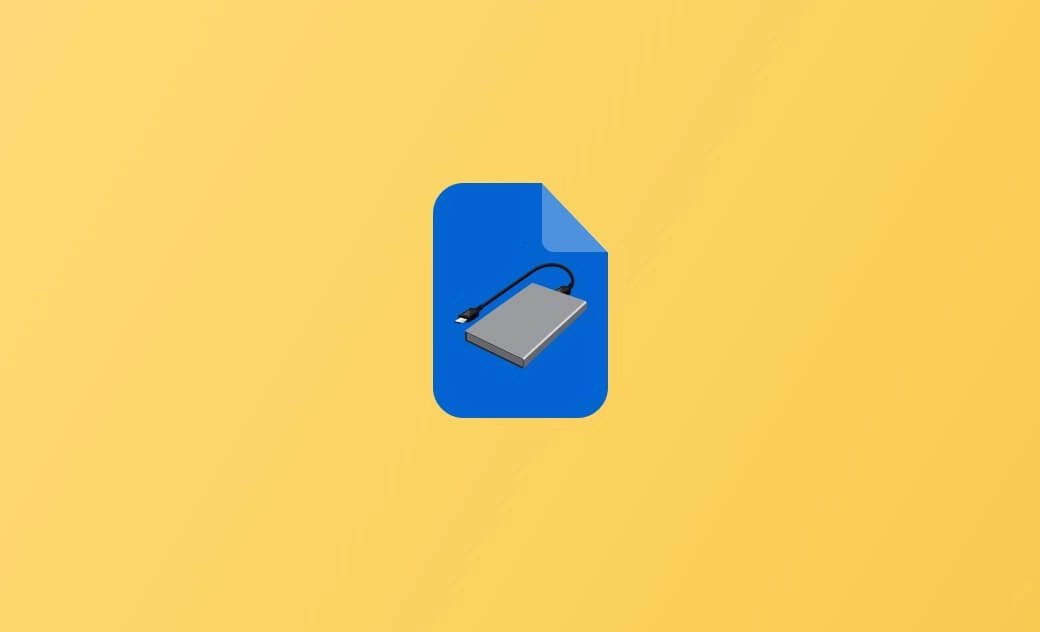【詳細介紹】最佳 Mac 外接硬碟格式
- Mac 外接硬碟的最佳格式是什麼?
- 我應該為 Mac 的外接硬碟選擇 NTFS 還是 exFAT 格式?
- exFAT 對於 Mac 來說比 FAT32 好嗎?
- exFAT 對於 Mac 來說比 Mac OS 擴充格式好嗎?
如果您打算在 Mac 上格式化並使用外接硬碟,您需要為該硬碟選擇一種檔案系統格式。最適合 Mac 外接硬碟的格式取決於您的使用需求和相容性要求。請繼續閱讀以瞭解更多。
Mac 外接硬碟的最佳格式
exFAT 和 FAT32
exFAT 和 FAT32 都可以在 Windows 和 Mac 系統上使用。exFAT 和 FAT32 之間的區別在於,exFAT 用於大於 32GB 的分割區,而 FAT32 用於小於 32GB 的宗卷。exFAT 可以儲存和傳輸大於 4GB 的檔案,而 FAT32 無法存儲大於 4GB 的檔案。
因此,如果您打算在 Mac 和 Windows 電腦上使用該硬碟並需要儲存和傳輸大檔案,最適合 Mac 外接硬碟的格式是 exFAT。
APFS
APFS 是較新的 Mac 版本的預設檔案系統格式。如果您的 Mac 使用的是 macOS High Sierra 或更新版本,建議您選擇 APFS 格式以獲得最佳效能。它針對 SSD 進行了優化,提供比 Mac OS Extended(HFS+)格式更好的效能和安全功能。
APFS 格式的缺點是它不相容於較舊版本的 macOS,並且不受 Windows 支援。
因此,如果您只需要在 Mac 上使用該硬碟,最適合 Mac 外接硬碟的格式是 APFS。
Mac OS 擴充格式(HFS+)
Mac OS 擴充格式(HFS+)是舊版 Mac 的預設檔案系統格式。
在 2017年,APFS 取代 HFS+ 成為較新的 Mac 的預設檔案系統。APFS 相對於 Mac OS 擴充格式,提供了更多先進的功能,如快照、強加密、空間共享、快速調整目錄大小,並且改進了檔案系統的基礎。
Mac OS 擴充格式的優點是它與「時光機」備份相容。這種格式的缺點是它於Windows 不相容。
因此,如果您使用舊版的 Mac 並希望使用「時光機」備份,您可以為外接硬碟選擇 HFS+ 格式。但如果您希望獲得更好的硬碟效能,建議您將 Mac 升級到較新的版本,並為 Mac 外接硬碟選擇 APFS 或 exFAT 格式。
NTFS
NTFS 是 Windows 預設的檔案系統,且與 Mac 電腦有部分相容性。預設情況下, Mac 只能以唯讀模式存取 NTFS 格式的外接硬碟。因此,若外接硬碟是要用在 Mac 上,建議不要選擇 NTFS 格式。
不過只要在 Mac 上安裝像 BuhoNTFS 這樣的 NTFS for Mac 工具,你就能輕鬆打開 NTFS 硬碟,直接讀寫、編輯都沒問題。
如何在 Mac 上格式化外接硬碟
在 Mac 上,您可以使用「磁碟工具程式」輕鬆地將外接硬碟格式化為您選擇的格式,例如exFAT、FAT32、APFS 或 Mac OS 擴充格式。請參考以下步驟。
- 在 Mac 上點擊 Spotlight 搜尋。搜尋「磁碟工具程式」並打開它。
- 從側邊欄中選擇目標外接硬碟。點擊「清除」按鈕。
- 為硬碟輸入一個名稱。選擇所需的檔案系統格式和架構。點擊「清除」按鈕開始格式化過程。
結論
Mac 外接硬碟的最佳格式是什麼?總之,如果您需要在 macOS 和 Windows 上使用外接硬碟,或者需要傳輸大檔案,exFAT 是最佳選擇。如果您使用帶有 SSD 的新型 Mac,APFS 是獲得最佳效能的好選擇。如果您計劃在 Mac 上使用外接硬碟並使用「時光機」備份,則 Mac OS 擴充格式(HFS+)是最適合的選擇。
羅慧是一位熱衷科技的編輯人員。她興趣愛好廣泛,喜歡研究,尤其是在蘋果科技方面。發現 Mac 和 iPhone 使用過程中的問題,探索,研究,解決問題,並將結果分享,她很享受此過程。